このトピックは ArcGIS for Desktop Standard および ArcGIS for Desktop Advanced のみに適用されます。
このワークフローでは、Local Government 情報モデルで有効化されたパーセル ファブリックにパーセル ポリゴンを読み込む手順について説明します。パーセル ポリゴン データは、通常、シェープファイル、フィーチャクラス、または CAD ファイルの形式で存在します。
Local Government 情報モデルで有効化されたパーセル ファブリックに読み込むためのデータを作成する場合、データを書式設定してからステージング ジオデータベースに読み込むことをお勧めします。ステージング ジオデータベースでは、パーセル データはタイプ別に分かれており、トポロジがパーセル タイプごとに作成されます。それらのトポロジを、[トポロジをパーセル ファブリックへ読み込み (Load a Topology to a Parcel Fabric)] ジオプロセシング ツールを使用してステージング ジオデータベースからパーセル ファブリックに読み込みます。
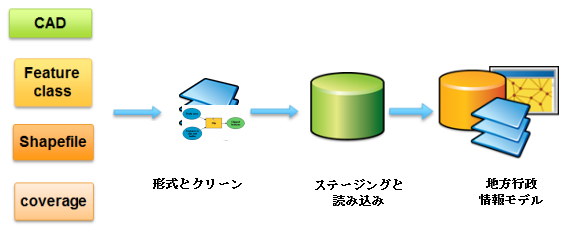
フィーチャクラスへの CAD ファイルおよびシェープファイルの変換
パーセル ポリゴンが CAD ファイルの形式で存在する場合、それらの CAD ファイルをジオデータベース ポリゴン フィーチャクラスに読み込みます。パーセル ポリゴンがシェープファイルの形式で存在する場合、それらのシェープファイルをジオデータベース ポリゴン フィーチャクラスに変換するには、[カタログ] ウィンドウで [システム ツールボックス] > [Conversion Tools] > [ジオデータベースへ変換] の順に選択して、[フィーチャクラス → フィーチャクラス (Feature Class To Feature Class)] ジオプロセシング ツールを使用します。
境界の一致の適用
隣接するパーセル ポリゴン間に重なりやギャップがあると、多数のトポロジ エラーが発生します。また、区画、課税パーセル、ロットなどの重なり合うパーセル ポリゴンを維持する場合は、重なり合うポリゴンの境界が必ず一致している必要もあります。重なり合うポリゴンの境界同士が指定した許容値の範囲内にある場合、それらの境界を一致させるには、[カタログ] ウィンドウで [システム ツールボックス] > [データ管理ツール] > [フィーチャクラス] の順に選択して、[インテグレート (Integrate)] ジオプロセシング ツールを使用します。[インテグレート (Integrate)] ツールを使用すると、「他クラスのポリゴンの境界線上にある」、「境界線が他クラスのライン上にある」、および「他クラスと交差しない、または接しない」のルールに対するトポロジ エラーの数を最小化できます。
ポリゴンをラインに変換
パーセル データをパーセル ファブリックに読み込むには、パーセル ポリゴンとパーセル ラインのクリーンなトポロジが必要です。[カタログ] ウィンドウで [システム ツールボックス] > [Data Management Tools] > [フィーチャ] > [ポリゴン → ライン (Polygon To Line)] の順にクリックしてアクセスできる [ポリゴン → ライン (Polygon To Line)] ジオプロセシング ツールを使用して、ポリゴンからラインを作成します。[ポリゴン → ライン (Polygon To Line)] ダイアログ ボックスで [個別属性を表示してポリゴン隣接情報を格納] がオンであることを確認し、共通の境界を共有する隣接ポリゴンで重複するラインが作成されないようにします。移行プロセスで、ライン シェープ ジオメトリから COGO ディメンションが生成されます。
ジオメトリのチェックと修正
ポリゴンから作成されたラインのジオメトリをチェックするには、[カタログ] ウィンドウで [システム ツールボックス] > [データ管理ツール] > [フィーチャ] の順に選択し、[ジオメトリのチェック (Check Geometry)] ジオプロセシング ツールを使用します。このツールは、不正なジオメトリを持つラインのリストを生成します。ポリゴンの品質によっては、自己交差するライン、NULL ジオメトリ、重複する頂点などのエラーがあるラインが作成される場合があります。読み込みを行う前に、それらのジオメトリ エラーを修正する必要があります。不正なライン ジオメトリを修正するには、[システム ツールボックス] > [データ管理ツール] > [フィーチャ] の順に選択し、[ジオメトリの修正 (Repair Geometry)] ジオプロセシング ツールを実行します。
不正なライン ジオメトリの修正後、データの読み込み処理中にポリゴンとライン間でトポロジ エラーが発生するのを防ぐために、ラインからポリゴンを再構築することが必要になる場合があります。再構築する必要がある場合は、[システム ツールボックス] > [データ管理ツール] > [フィーチャ] の順に選択し、[フィーチャ → ポリゴン (Feature To Polygon)] ジオプロセシング ツールを使用してラインからポリゴンを作成します。元のポリゴンの属性を、新しく作成されたポリゴンに転送する必要があります。
ポリラインの分割と曲線のチェック
パーセル ラインは、1 つの境界を表す 2 ポイントのラインまたは曲線である必要があります。ポリゴンからラインを作成すると、直線および曲線を表すセグメントを含むポリラインが生成されます。たとえば、1 つの曲線が、密集した、またはまばらな複数のライン セグメントで構成される場合があります。Curves And Lines アドインを使用すると、ポリライン (複数のセグメントからなるライン) から曲線と直線を識別し、分割することができます。
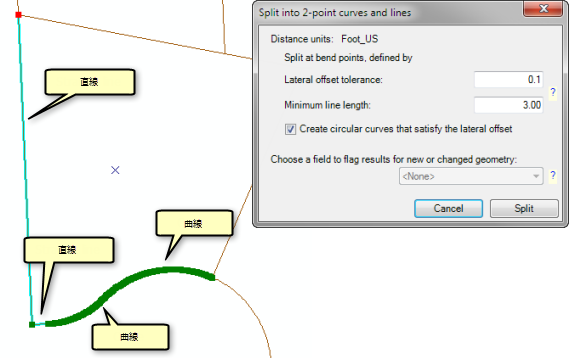
このアドインは、曲線を生成するときに、各セグメント間の屈曲が指定した [左右方向のオフセット許容値] よりも小さい場合に、それらのセグメントを 1 つの曲線にグループ化します。一連のセグメントから 1 つの曲線を作成するには、[Create circular curves that satisfy the lateral offset] を選択します。ライン セグメント間の屈曲が左右方向のオフセット許容値よりも大きく、セグメントが指定した [Minimum line length] よりも長い場合、それらのセグメントは個別のラインに分割されます。使用しているデータに最も適した許容値を見つけるまで、許容値を調整してテストする必要があります。
ポリラインは、河川などの自然境界を表している場合があります。そのような場合、移行する前にポリラインを個別のセグメントに分割するのは好ましくありません。そのようなポリラインは、自然境界として、つまりライン ストリングとしてパーセル ファブリックに移行できます。ポリラインを自然境界として移行するかどうかを制御するには、[トポロジをパーセル ファブリックへ読み込み (Load a Topology to a Parcel Fabric)] ツールの [トポロジをパーセル ファブリックへ読み込み] ダイアログ ボックスで、[ライン ストリング セグメントの最小数] の許容値を変更します。たとえば、許容値に 20 を指定した場合、セグメントが 20 を越えるポリラインはライン ストリングとして移行されます。セグメントが 20 未満のポリラインは、個々のパーセル ラインに分割されます。
ステージング ジオデータベースへのデータの読み込み
ソース パーセル データを Local Government 情報モデルで有効化されたパーセル ファブリックに読み込む場合、移行する前に、ステージング ジオデータベースでデータを作成して書式設定することをお勧めします。ステージング ジオデータベースでは、モデル タイプを使用してソース パーセル データが分類され、属性ドメインが適用されます。パーセル タイプは、タイプごとに別々のフィーチャ データセットに読み込まれます。フィーチャ データセット タイプごとのトポロジは、整合チェックされて、パーセル ファブリックに読み込まれます。
維持するパーセル タイプに応じて、パーセル データをステージング フィーチャ データセットのすべてまたは一部に読み込む必要があります。
ステージング レイヤー パッケージのダウンロードと解凍
Land Records Resource Center の Tax Parcel Editing Map には、ステージング ジオデータベース内のステージング環境として使用できる、スキーマのみのレイヤー パッケージ ファイルが含まれています。ステージング ジオデータベースは、Local Government 情報モデルで有効化されたターゲット パーセル ファブリックを保持している公開用ジオデータベースと同じジオデータベースにはしないでください。
ステージング レイヤー パッケージをダウンロードして解凍するには、以下の手順に従います。
- 空のステージング ジオデータベースを作成します。
- Land Records Resource Center から Tax Parcel Editing Map をダウンロードし、ダウンロードしたコンテンツを解凍します。
- ArcMap の [カタログ] ウィンドウで、\Application\Migration Tools フォルダーに移動し、レイヤー パッケージを右クリックして [解凍] をクリックします。
- [スキーマ パッケージのインポート] ダイアログ ボックスで、ステージング ジオデータベースの場所に移動して、その場所を追加します。
- [詳細表示] 矢印をクリックし、[空間参照] の下で [その他] オプションを選択し、パーセル データの空間参照を指定します。[OK] をクリックしてレイヤー パッケージを解凍します。
レイヤー パッケージが解凍されると、パーセル タイプごとのステージング フィーチャ データセットがステージング ジオデータベース内に作成され、マップに追加されます。必ずマップ ドキュメントを保存してください。
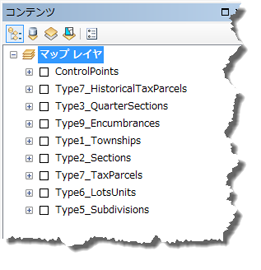
ステージング フィーチャ データセット
パーセル ポリゴンの分類
ソース パーセル データをステージング フィーチャクラスに読み込む前に、Local Government 情報モデルの lrParcelType ドメインを使用して、パーセル ポリゴンを分類する必要があります。パーセル タイプは、パーセル ファブリックの パーセル テーブルの Parcel Type (エイリアス: Parcel Type、名前: Type) フィールドに格納されます。パーセル タイプに追加サブタイプがある場合、Local Government 情報モデル のさまざまなパーセル タイプに使用する属性ドメインに一致するように、サブタイプを再計算する必要があります。パーセル タイプに追加サブタイプがない場合でも、ステージング フィーチャクラスへの読み込み後にパーセル タイプに使用する任意の属性ドメインを適用する必要があります。たとえば、ロット パーセルとユニット パーセルが存在する場合、それらをタイプ 6 ([Lots and Units]) に設定する (つまり、再計算する) 必要があります。その後、lrSimConDivType 属性ドメインを使用する SimConDivType フィールド (エイリアス: Lot or Unit Type) を使用して、ロットのサブタイプを設定する必要があります。
パーセル ラインの分類
パーセル ラインを、関連するポリゴンとともにステージング フィーチャクラスに読み込むために、分類する必要があります。パーセル ラインは、それらに関連するポリゴンと同じタイプで分類されます。パーセル ライン タイプは、パーセル ファブリックのライン テーブルの Parcel Type (エイリアス: Parcel Type、名前: Type) フィールドに格納されます。タイプをラインに追加するには、ライン フィーチャクラスに Type フィールドを作成し、以下の手順に従います。
- [選択] メニューの [属性検索] コマンドを使用して、特定のポリゴン タイプを選択します。
- [選択] メニューの [空間検索] コマンドを使用して、選択したポリゴンの下にあるラインを選択します。
[空間検索] ダイアログ ボックスで、[ソース レイヤー] ドロップダウン リストの下の [選択フィーチャを使用] がオンになっていることを確認します。
- ラインを選択した後に、ライン属性テーブルを開き、Type フィールドに対して [フィールド演算] を使用し、選択したラインに適切なパーセル タイプを入力します。
- すべてのパーセル ポリゴン タイプについて上記の手順を繰り返します。
ステージング フィーチャ データセットへのパーセル データの読み込み
各ステージング フィーチャ データセットには、パーセル ポリゴン フィーチャクラス、パーセル ライン フィーチャクラス、およびトポロジが含まれています。トポロジには、フィーチャ データセット内の両方のフィーチャクラスが含まれており、[トポロジをパーセル ファブリックへ読み込み (Load a Topology to a Parcel Fabric)] ジオプロセシング ツールを使用したデータの移行に必要なトポロジ ルールも含まれています。トポロジは、マップ内でシンボル表示されてトポロジ ルール エラーを表示します。

Local Government のパーセル管理の編集要件を反映する属性およびドメインは、パーセル ポリゴンおよびパーセル ラインの両方のステージング フィーチャクラスに追加されます。これらの属性は、Local Government 情報モデルで有効化されたときにパーセル ファブリックに追加された属性を反映しています。Type5_Subdivisions、Type6_LotsUnits、Type9_Encumbrances、および Type7_HistoricTaxParcels の各ポリゴン フィーチャクラスは、マップ内で属性ドメインを使用してシンボル表示されます。
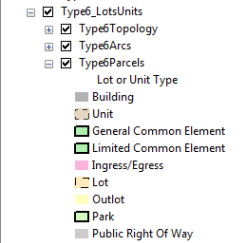
パーセル ライン フィーチャクラスは、ライン カテゴリ別にラインを表示するようにシンボル表示されます。使用されるライン カテゴリは、パーセル ファブリック ラインで使用されるのと同じカテゴリです。
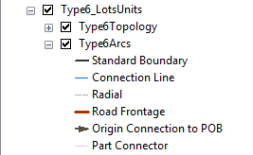
各ポリゴン タイプ (および、それらに対応するライン) が検索され、各パーセル タイプを表す別々のステージング フィーチャクラスに読み込まれます。
パーセル ポリゴンの読み込み
以下の手順に従って、パーセル ポリゴン タイプを、ステージング フィーチャ データセット内のステージング フィーチャクラスに読み込みます。
- ArcMap の [カタログ] ウィンドウで、データを読み込むポリゴン ステージング フィーチャクラスを右クリックし、[読み込み] > [データの読み込み] の順にクリックします。
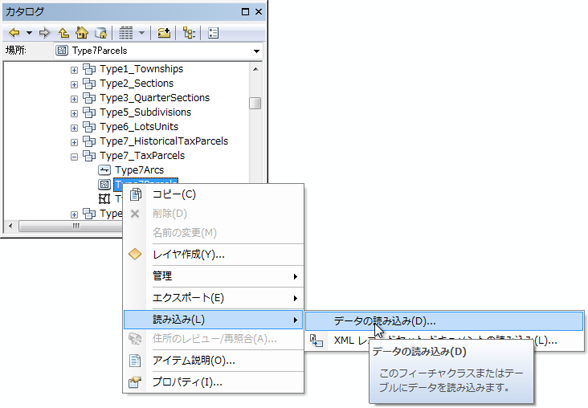
フィーチャクラスへのデータの読み込み - [シンプル データ ローダー] ダイアログ ボックスで [次へ] をクリックし、シンプル データ ローダー ウィザードの使用を開始します。
- ソース パーセル ポリゴン フィーチャクラスに移動し、そのフィーチャクラスを [読み込むソース データの一覧] に追加します。[次へ] をクリックします。
- [すべてのフィーチャをサブタイプに読み込みません] が選択されているのを確認し、[次へ] をクリックします。
- ウィザードの次のステップでは、パーセル ポリゴン フィーチャクラスのフィールドを、ステージング フィーチャクラスのフィールドにマッピングします。[次へ] をクリックします。
読み込むパーセル タイプに応じて、使用できるフィールドは変わります。たとえば、ポリゴンを Type6Parcels フィーチャクラス (ロットまたはユニット) に読み込む場合、SimConDivType フィールド (エイリアス: Lot or Unit Type) を使用できます。ロット パーセルのサブタイプを維持する場合は、SimConDivType フィールド (エイリアス: Lot or Unit Type) の SimConDivType ドメインの値に一致するようにサブタイプ値を再計算しておく必要があります。パーセル タイプのサブタイプを維持しない場合でも、読み込み後に、SimConDivType フィールド (エイリアス: Lot or Unit Type) に対してパーセルの属性ドメインを計算する必要があります。
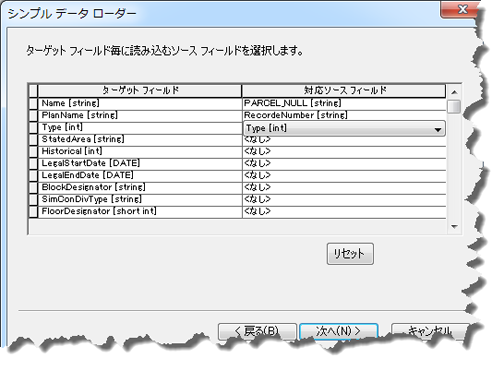
フィールドのマッピング - ウィザードの次のステップでは、[検索条件を満たすフィーチャの読み込み] を選択して [検索条件設定] をクリックし、指定したタイプのパーセルを読み込むためのクエリを作成します。クエリを追加したら、[次へ] をクリックします。
たとえば、パーセルを Type7Parcels フィーチャクラスに読み込む場合は、タイプ 7 のパーセルを選択するクエリを作成します。
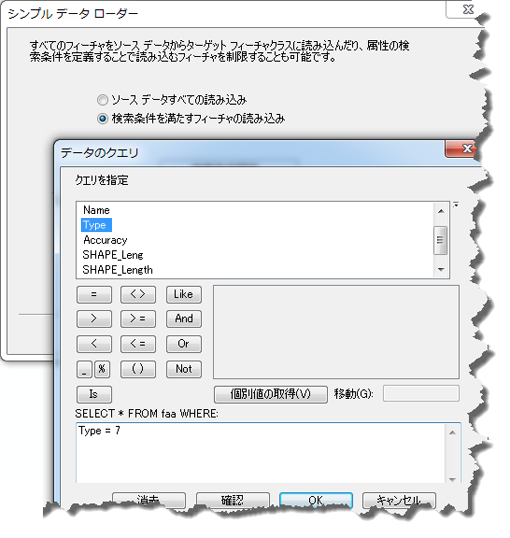
タイプ 7 のパーセル用のクエリ - ウィザードのサマリー ページで [完了] をクリックすると、パーセルの読み込みが開始します。
パーセル ラインの読み込み
上で示した手順に従って、関連するパーセル ラインを適切な ArcGIS ステージング フィーチャクラスに読み込みます。
ArcGIS Data Reviewer
ソース パーセル データをステージングして書式設定した後に、ArcGIS Data Reviewer を使用して、データをパーセル ファブリックの Local Government 情報モデルに読み込むための整合チェックを実行できます。ArcGIS Data Reviewer は、ジオメトリとトポロジの整合チェックを行い、正しいパーセル タイプとドメインが存在することを確認するためにデータベース チェックを実行することもできます。データの整合チェックとパーセル ファブリックに関する ArcGIS Data Reviewer の使用の詳細については、Evaluating Data Readiness for Loading into the Parcel Fabric および Evaluating Data Readiness for Loading into the Parcel Fabric (Continued...) のブログをご参照ください。
トポロジ整合チェック
ソース パーセル データを分類してステージング フィーチャ データセットに読み込んだ後に、そのフィーチャ データセット内のトポロジを必要な一連のトポロジ ルールに対して整合チェックする必要があります。トポロジ ルールは、ステージング フィーチャ データセット内のトポロジにすでに追加されています。
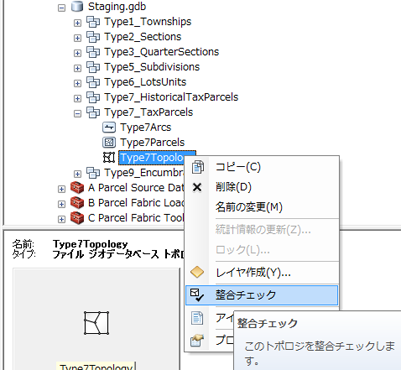
トポロジをパーセル ファブリックに移行するには、まずトポロジの整合チェックを実行してから、すべてのトポロジ エラーを修正する必要があります。
パーセル ファブリックへのトポロジの移行
エラーのない整合チェック済みのトポロジを、Local Government 情報モデルで有効化されたパーセル ファブリックに移行するには、[カタログ] ウィンドウで、[システム ツールボックス] > [Parcel Fabric Tools] > [データ移行] の順に選択して [トポロジをパーセル ファブリックへ読み込み (Load a Topology to a Parcel Fabric)] ジオプロセシング ツールを使用します。使用するパーセル ファブリックは、ステージング ジオデータベースではなく、別の公開用ジオデータベースに存在している必要があります。